区域内复制镜像
操作场景
用户可以通过区域内复制镜像功能实现加密镜像与非加密镜像的转换。用户复制镜像的场景可能有以下几种:
- 将加密镜像复制为非加密镜像
目前,加密镜像不允许共享。如果用户需要将自己的加密镜像共享给某个租户,则可以通过镜像复制功能将加密的私有镜像复制为非加密私有镜像,再共享该非加密私有镜像。
- 将加密镜像复制为加密镜像
目前,加密镜像不支持更换加密密钥。如果用户需要更换某个加密镜像的加密密钥,则可以通过镜像复制功能,选择新的加密密钥,将原来的加密镜像重新加密为新的私有镜像。
- 将非加密镜像复制为加密镜像
如果用户需要将原来某个非加密的镜像采用加密方式进行保存,则可以通过镜像复制功能,指定加密密钥,将原有的非加密镜像复制为新的一个加密私有镜像。
约束与限制
- 整机镜像不支持区域内复制。
- 使用ISO文件创建的私有镜像不支持区域内复制。
前提条件
复制镜像时,使用的私有镜像的状态为“正常”。
操作步骤
1.登录控制台。
a.登录控制台。
b.选择“ 镜像服务”。
进入镜像服务页面。
2.在私有镜像列表中,在需要复制的镜像所在行,单击操作列下的“更多 > 复制”。
3.在“复制镜像”对话框中,填写如下参数:
复制类型:选择“本区域内复制”。
名称:输入一个方便您识别的镜像名称。
企业项目:从下拉列表中选择所在的企业项目。该参数针对企业用户使用,只有开通了企业项目的客户,或者权限为企业主帐号的客户才可见。如需使用该功能,请联系您的客户经理申请开通。
描述:可选参数,对镜像进行描述。
加密:可选参数,如果需要加密镜像或者更换密钥,请勾选“KMS加密”并从密钥列表下拉框中选择需要使用的密钥名称。
4.单击“确定”。
返回私有镜像列表,在“状态”栏可以看到任务进度,显示“正常”时表示复制成功。
跨区域复制镜像
操作场景
镜像是一种区域性资源,私有镜像归属于其被创建时的区域,如果需要在其他区域使用某一私有镜像,可以通过跨区域复制镜像功能实现。
跨区域复制镜像的典型场景为系统环境多区域部署,以应对系统高可用的趋势。部署方式通常需要多区域部署,快速实现跨区域复制云主机的方法之一便是通过复制镜像将一个镜像复制到其他区域,然后使用私有镜像快速部署云主机。
背景知识
- 跨区域复制适用于跨区域部署云主机,或者跨区域备份数据,常和共享镜像结合使用,以达到跨区域跨账号复制镜像的目的。
- 镜像跨区域复制所需的时间与网络速度、镜像大小、并发任务数等因素有关,需要您耐心等待。
- 支持一次选择多个镜像进行跨区域复制,但是ISO镜像、加密镜像、整机镜像以及状态为“创建中”或“已冻结”的镜像不允许此操作。
- 跨区域复制需要提供IAM委托,该委托必须同时具备目的镜像区域的项目创建权限(IMS Administrator或者Tenant Administrator)。
例如:用户想从Region A复制到Region B,则添加的委托必须具备Region B的IMS Administrator的权限。
约束与限制
- 支持系统盘镜像和数据盘镜像跨区域复制的区域:西安2支持单向复制到华北、西安2支持单向复制到贵州、华北和贵州支持双向复制、广州和苏州支持双向复制;
- 对于整机镜像,不支持跨区域复制的情况,您可以使用整机镜像创建云主机,再分别创建系统盘镜像和数据盘镜像,然后跨区域复制到目标区域,实现整机镜像的跨区域复制功能。
- 跨区域复制镜像仅适用于私有镜像。如果您需要复制其他类型的镜像(如公共镜像),可先使用镜像创建云主机,再使用该云主机创建私有镜像,然后复制该私有镜像。
- IAM用户如需使用跨区域复制功能,必须具备IAM ReadOnlyAccess权限,并同时具备源区域和目的区域的IMS FullAccess权限。
跨区域复制镜像的大小限制如下: - 用于跨区域复制的镜像不能超过128GB。
- 每个用户只能同时跨区域复制5个镜像。
- 暂不支持跨区域复制ISO镜像、加密镜像。
操作步骤
1、登录控制台。
2、选择“镜像服务”。
进入镜像服务页面。
3、在私有镜像列表中,在需要复制的镜像所在行,单击操作列下的“更多 > 复制”。
4、在“复制镜像”对话框中,填写如下参数:
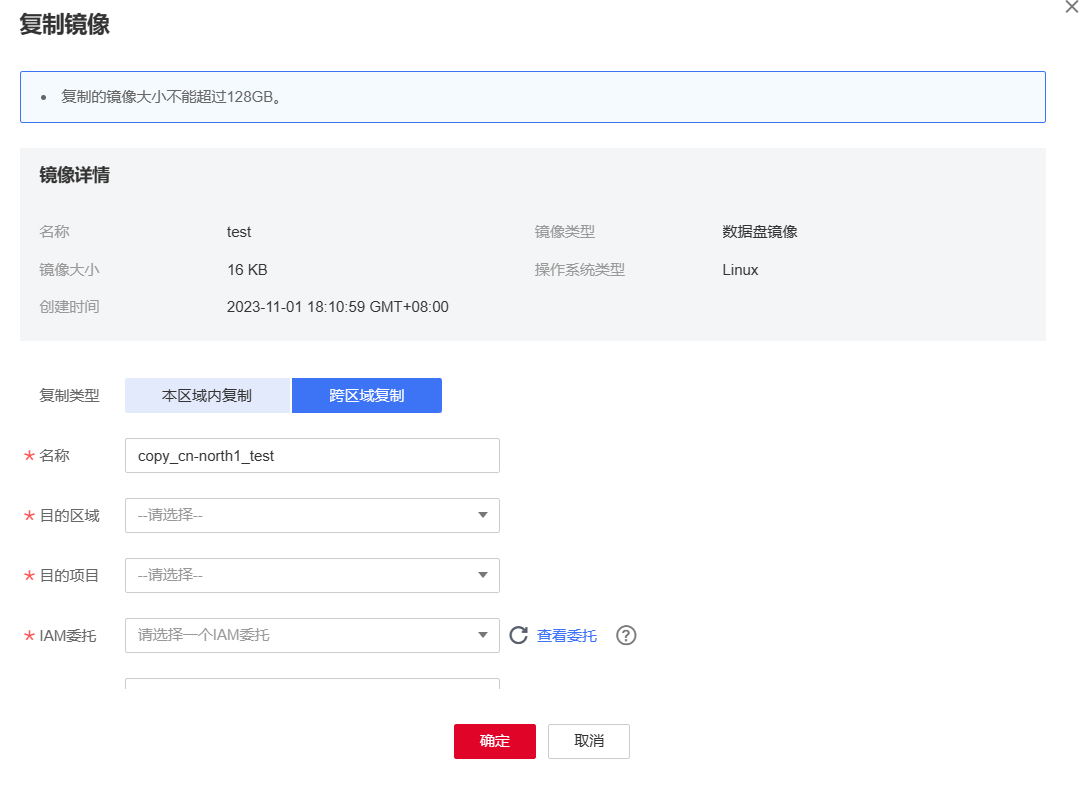
- 复制类型:选择“跨区域复制”。
- 名称:输入一个方便您识别的镜像名称。默认镜像名称为:copy_源镜像区域名称_源镜像名称。
- 目的区域:从下拉列表中选择一个区域。
- 目的项目:从下拉列表中选择一个项目。选择目的区域后,将自动过滤出可选的项目列表。
- IAM委托:选择创建的IAM委托。
- 描述:可选参数,输入相关描述。
5、单击“确定”。
切换到目的区域的私有镜像页面,待镜像状态变为“正常”时,表示复制成功。
说明镜像跨区域复制镜像跨区域复制所需的时间与网络速度、镜像大小、并发任务数等因素有关,请耐心等待。所需的时间与网络速度、镜像大小、并发任务数等因素有关,请耐心等待。
附:创建IAM委托
创建IAM委托
1、登录控制台。
2、选择“统一身份认证”。
3、在左侧导航栏中,单击“委托”。
4、在“委托”页面,单击“创建委托”。
5、在“创建委托”页面,设置如下参数:
委托名称:按需填写,例如“ims_admin_agency”。
委托类型:选择“云服务”。
云服务:(“委托类型”选择“云服务”时出现此参数项。)在下拉列表中选择“镜像服务IMS"。
持续时间:选择“永久”。
描述:非必选,可以填写“拥有IMS Administrator权限的委托”。

6、单击“下一步”,进入选择策略页面。
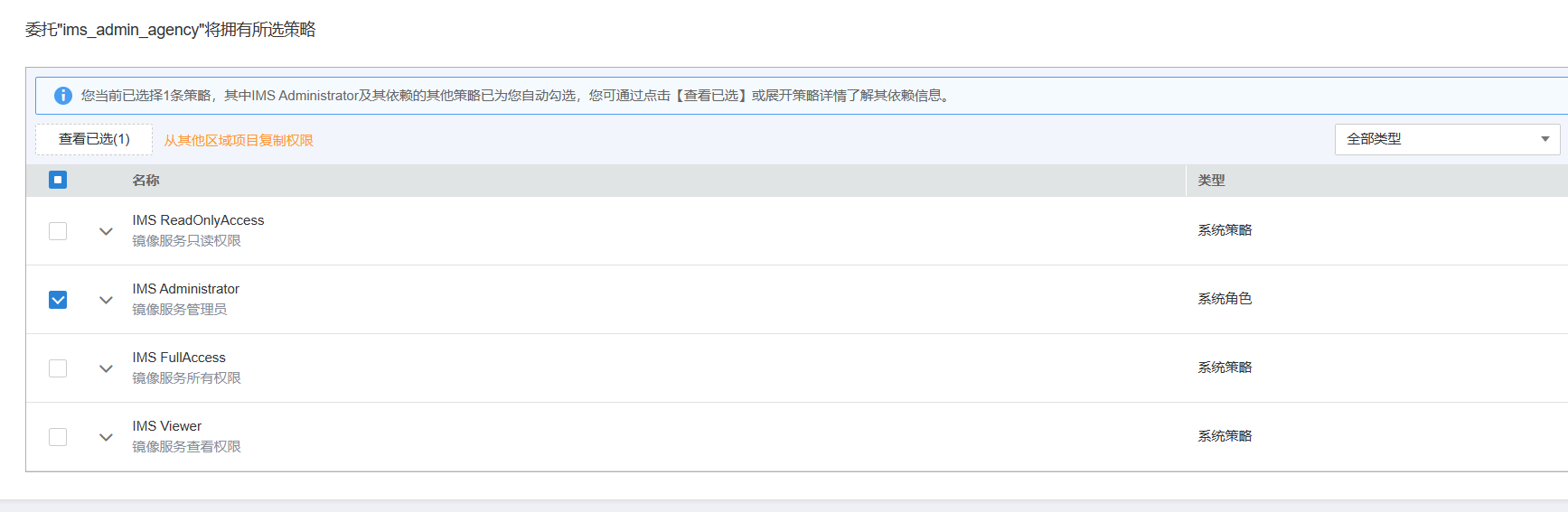
7、单击下一步,进入设置最小授权范围页面。
- 选择“区域级项目”,并在下拉表中选择被授权区域或区域下的子项目。
“跨区域复制镜像”场景的委托必须具备“目的镜像区域”的IMS Administrator权限。例如:用户想从“华北”复制到“贵州”,则添加的委托必须具备“贵州”的IMS Administrator权限。
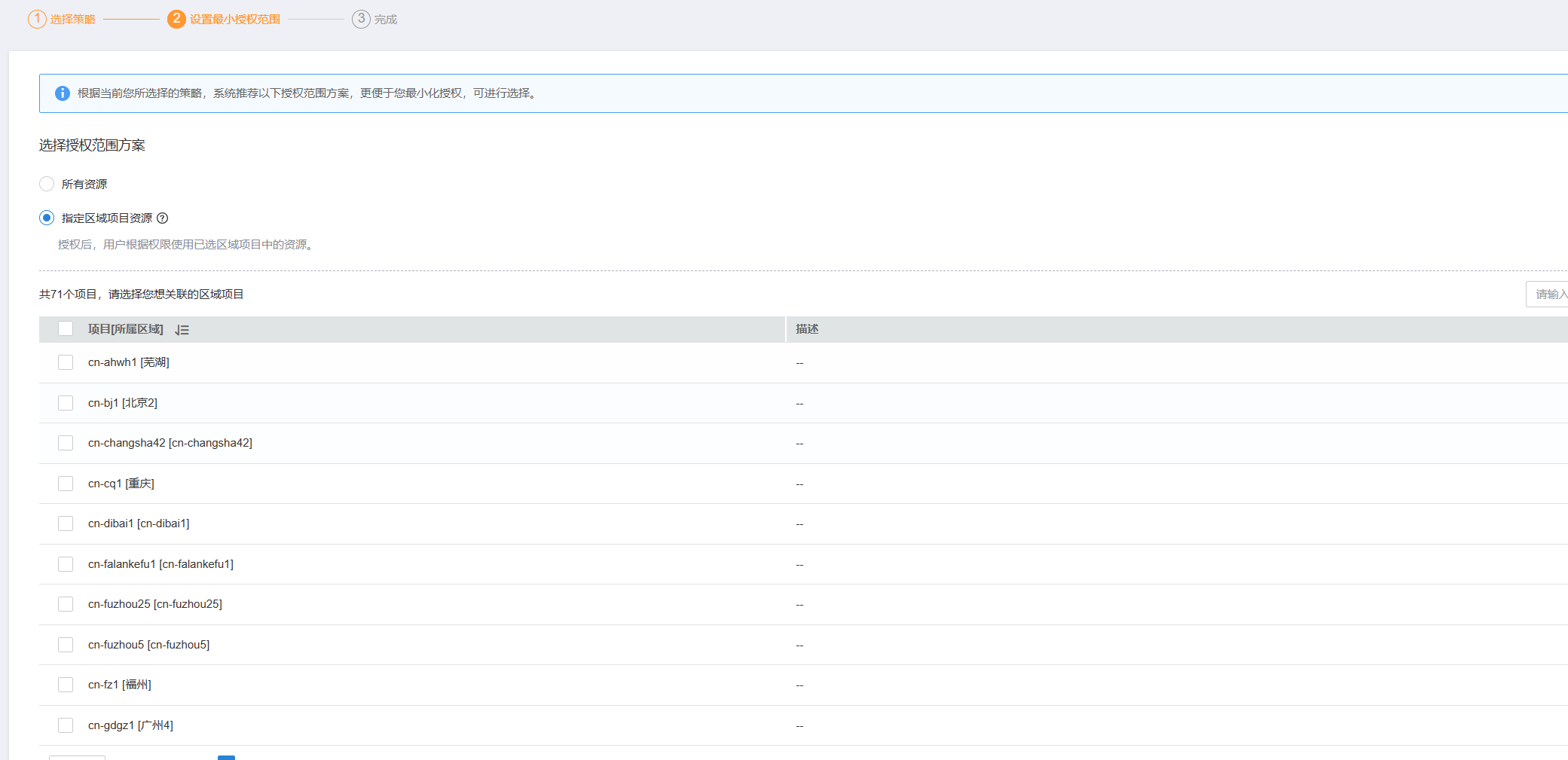
8、单击“确定”,完成委托的创建。

